Use o código PUK para desbloquear o cartão SIM do seu iPhone
Se a segurança for essencial para você, talvez você tenha escolhido adicionar e ativar um código PIN(PIN code) para o cartão SIM(SIM card) no iPhone. Isso significa que cada vez que você liga o iPhone, ele solicita que você desbloqueie o cartão SIM(SIM card) digitando o PIN . E se você esqueceu? Nesse caso, você precisa usar um código PUK(PUK code) para ignorar o código PIN(PIN code) e definir um novo. No entanto, onde você insere o código PUK(PUK code) em um iPhone? Se você quiser ver como inserir o código PUK(PUK code) em um iPhone, continue lendo:
NOTA:(NOTE:) Para este tutorial, usamos um iPhone SE executando o iOS 12.3. Se você estiver usando um modelo diferente de iPhone(iPhone model) ou outra versão do iOS, as coisas podem não parecer exatamente iguais, mas devem ser semelhantes.
O que fazer se você esquecer o PIN do SIM(SIM PIN) ?
A menos que você tenha desativado manualmente o PIN do SIM(SIM PIN) , toda vez que você ligar o iPhone, ele solicitará que você insira o código PIN(PIN code) do cartão SIM(SIM card) para habilitá-lo. Quando isso acontecer, você deve digitar o código correto em uma tela parecida com esta:
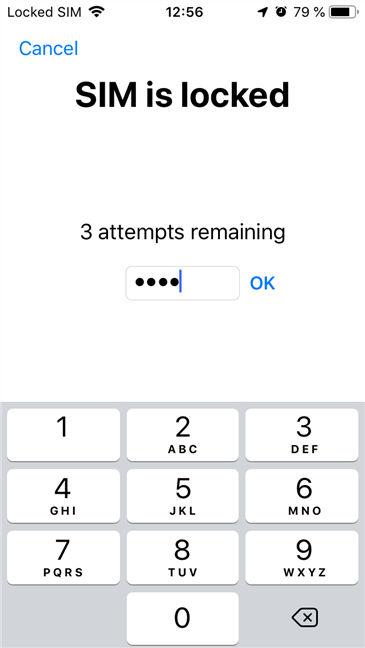
E se você não conseguir lembrar o código PIN(PIN code) do seu cartão SIM(SIM card) ? Você pode tentar adivinhar, mas, infelizmente, só pode fazê-lo três vezes, após o que o cartão SIM(SIM card) é bloqueado e o iPhone não pode mais usar o SIM(SIM anymore) .
Em seguida, ele solicita que você insira o chamado PUK , que é a chave de desbloqueio do PIN(PIN Unlock Key) . Você deve conseguir obtê-lo na sua operadora de celular(mobile carrier) ou encontrá-lo na caixa do seu cartão SIM(SIM card) . Se você precisar de ajuda detalhada sobre isso, aqui estão 3 maneiras de obter o código PUK(PUK code) do seu cartão SIM(SIM card) .
Onde inserir o código PUK(PUK code) em um iPhone?
Logo após você inserir o código PIN(PIN code) errado para o cartão SIM(SIM card) pela terceira vez, o iPhone mostra a tela PUK(PUK screen) . Se você conhece o código PUK(PUK code) , pode digitá-lo agora.
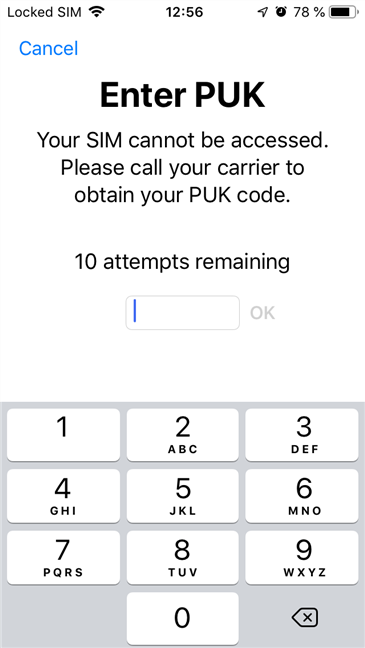
Se você fechou acidentalmente a tela do código PUK(PUK code) , a maneira mais rápida de voltar a ela é abrir o aplicativo Telefone(Phone) e tentar ligar para alguém. Quando você faz isso, seu iPhone tenta acessar o cartão SIM,(SIM card) mas não consegue porque está bloqueado, então reabre a tela PUK(PUK screen) .

Como inserir o código PUK(PUK code) em um iPhone?
Na tela PUK(PUK screen) , digite o código PUK e pressione (PUK code and press) OK .
Tome cuidado para inserir o (Take care)código PUK(PUK code) correto , pois se você digitar errado dez vezes, seu cartão SIM(SIM card) ficará inutilizável e você precisará solicitar uma substituição à sua operadora de celular(mobile carrier) .

Se você digitou o PUK correto , seu iPhone ignora o código PIN(PIN code) do seu SIM e solicita que você crie um novo PIN .

Confirme o novo código PIN do(PIN code) seu SIM e toque em OK .
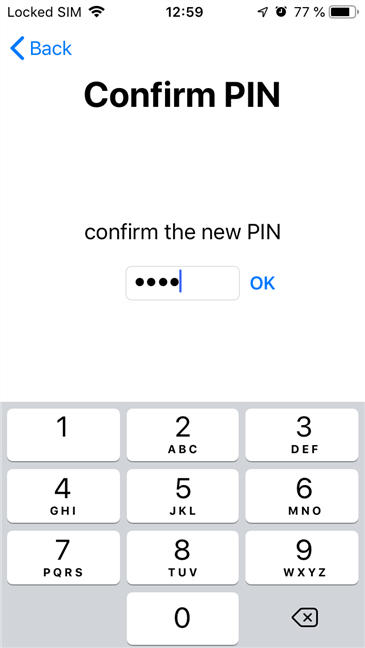
Aguarde(Wait) alguns instantes até que seu iPhone se conecte à sua rede móvel. Quando você vir sua operadora de celular(mobile carrier) listada no canto superior esquerdo, está pronto.
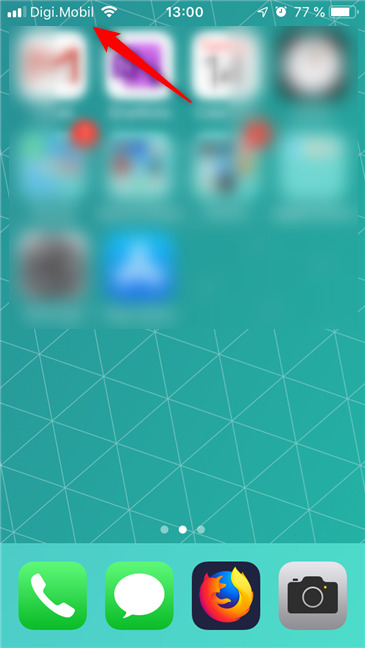
Você(Did) conseguiu usar o código PUK para desbloquear o (PUK code)cartão SIM(SIM card) do seu iPhone ?
Como você viu, é fácil inserir o código PUK(PUK code) para desbloquear o PIN do seu cartão SIM (PIN),(SIM card) desde que você saiba esse código PUK(PUK code) . Você(Did) conseguiu recuperar seu cartão SIM(SIM card) ? Você(Did) teve algum problema durante esse processo? Se você tiver algo a acrescentar ou perguntar, sinta-se à vontade para usar a seção de comentários abaixo.
Related posts
Use o código PUK para desbloquear o cartão SIM do seu Android
Como alterar ou remover o PIN do SIM no seu iPhone ou iPad
Como alterar ou remover a SIM PIN code em Android
Como remover o telefone a partir Windows 10 (telefone unlink)
Como ativar iPhone 11 e três maneiras para desligá-lo
Como redefinir seu smartphone Windows 10 Mobile para as configurações de fábrica
8 razões pelas quais o Cyberghost VPN é uma das melhores VPNs do mercado
Como esconder o conteúdo das notificações em Android
Como editar, limpar e excluir variáveis de ambiente em Windows
Como alterar as configurações do Dual SIM em smartphones Samsung Galaxy
Como redefinir todas as configurações (e conteúdo) no seu iPhone ou iPad
5 maneiras de fazer a bateria durar mais no Windows Phone 8.1 e Windows 10 Mobile
Como localizar o seu Android smartphone com Find My Device
Como bloquear automaticamente o Windows 10 com seu smartphone
Como localizar dispositivos Samsung Galaxy ausentes com smartthings
Como atualizar seu smartphone do Windows Phone 8.1 para o Windows 10 Mobile
Como esconder o melhor em smartphones Android como Huawei P20, P20 Lite ou P20 Pro
5 maneiras de acessar o menu Configurações do Android -
Como reverter seu smartphone do Windows 10 Mobile para o Windows Phone 8.1
7 coisas que você pode fazer com o ESET Secure Authentication
